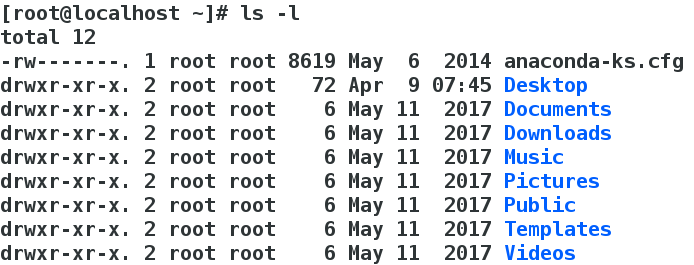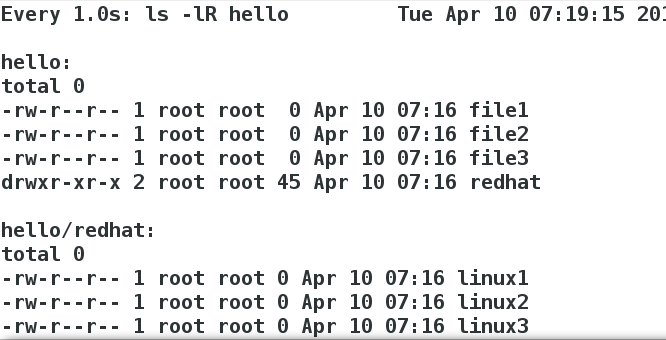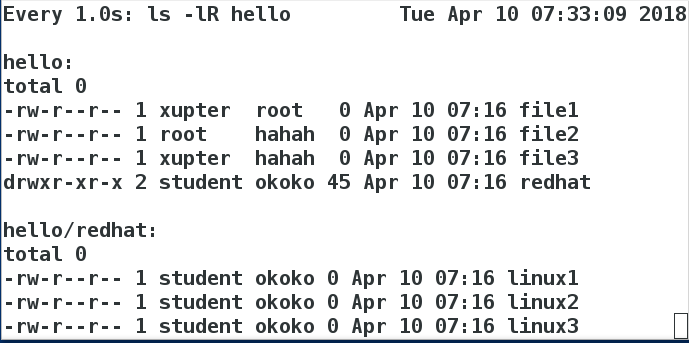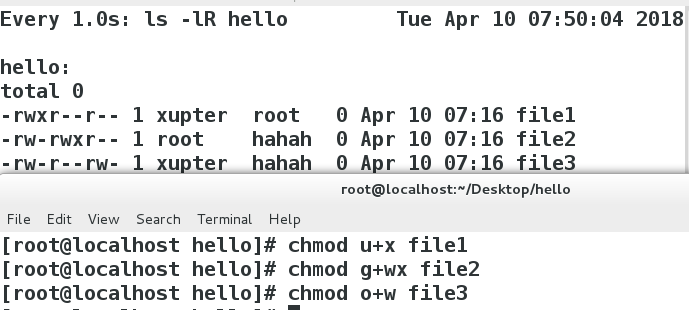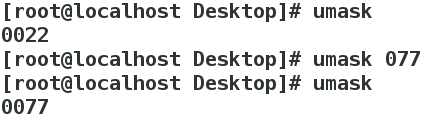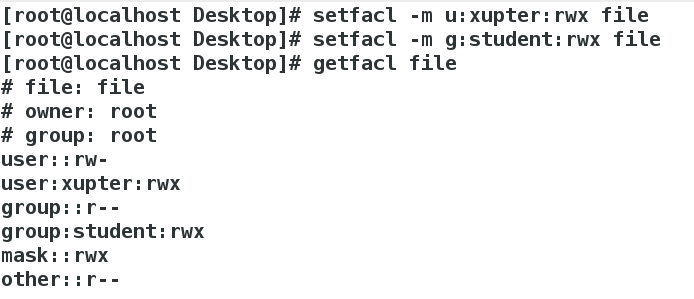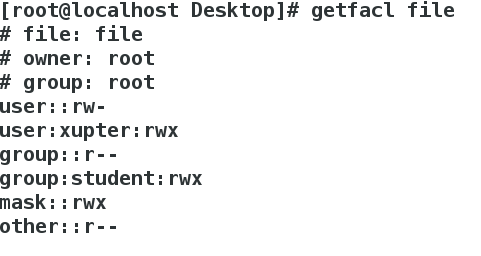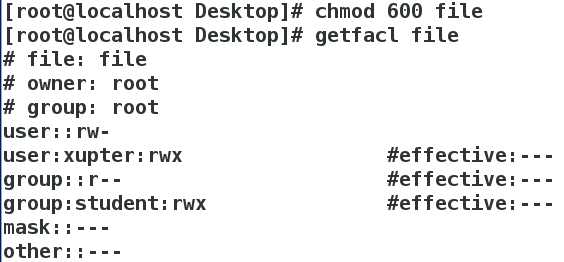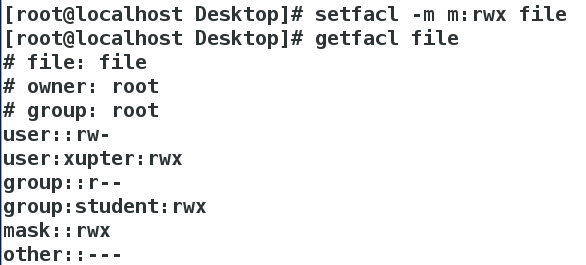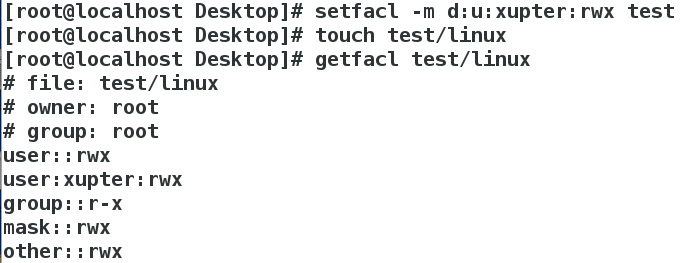文件权限的管理以及acl权限列表
Posted zhangyanran
tags:
篇首语:本文由小常识网(cha138.com)小编为大家整理,主要介绍了文件权限的管理以及acl权限列表相关的知识,希望对你有一定的参考价值。
ls -l? 文件名称
上面的命令以长格式显示文件与目录,每一行都是一个文件或目录的属性数据,每个文件或子目录的属性数据又以7个字段显示,各个字段的说明如下:
(1)文件类型与权限:该字段共有10个字符,第一个字符表示文件的类型,剩下的9个字符表示文件的权限状态。
文件类型:
- - ? ?#普通文件
- d ? ?#目录
- s ? ?#socket套接子
- l ? ?#软链接
- p ? ?#管道
- c ? ?#字符设备
- b ?
?#块设备
权限状态:
rw-|rw-|r--
[email protected] $
*
[email protected] ?
?#文件拥有者对文件能做的动作
?$ ?
?#文件所在组的组成员能对文件做的动作
* ? ?#其他人对与文件能做的动作
(2)连接数:表示该文件所建立的连接的数量
(3)文件拥有者:表示拥有该文件的用户账号
(4)文件所属组:表示拥有该文件的组账号
(5)文件的容量:默认以byte为单位进行计算,表示文件的大小
(6)创建时间:创建这个文件的日期
(7)文件名:文件的名称
监控命令? watch -n 1 ls -lR hello
初始状态如下:
chown username file|dir ##更改文件的所有人
chgrp groupname file|dir ##更改文件的所有组
chown username.groupname file|dir ##更改所有人所有组
chown -R username dir ##更改目录本身及里面所有内容的所有人
chgrp -R groupname dir ##更改目录本身及里面所有内容的所有组
实验之后整体的效果如下:
rw- | r-- | r--
用户权限(u) 组成员权限(g)
其他用户权限(o)
u优先匹配,g次优先,o当u,g不匹配时匹配
权限针对目录或文件有不同的种类
r权限针对文件,表示可以查看文件内容
r权限针对目录,表示可以ls 查看目录中存在的文件名称
w权限针对文件,表示可以更改文件的内容
w权限针对目录,表示是否可以删除目录中的子文件或者子目录
x权限对于文件,表示是否可以开启文件当中记录的程序
x权限对于目录,表示是否可以进入目录中
字符方式修改文件的权限:chmod [-R] <u|g|o><+|-|=><r|w|x> file|dir
举例如下:
对象和权限的组合方式多样,不再赘述
数字方式修改文件的权限:
各个权限对应的数值: r=4? w=2? x=1
-=0
u=rwx=7 ?|g=rwx=7| o=rwx=7设定方式
umask ##查看系统保留权限,默认为022
umask 077 ##修改该系统保留权限为077,此设定为临时设定,只在当前shell中生效
永久设定方式
vim /etc/bashrc ##shell配置文件
修改之前的配置:
修改之后的配置:
vim /etc/profile ##系统配置文件
修改之前的配置:
修改之后的配置:
两个修改的umask值必须一致!
然后再进行下面两行命令:
source /etc/profile
source /etc/bashrc
重新读取,让设定立即生效
acl ?##
指定特定的用户对特定的文件拥有特殊权力
-rw-rwx---+ 1 root root 0 Mar 28 02:39 file
+表示权限列表开启
设定acl列表
setfacl -m u:username:rwx file ? ?#设定用户对file文件可以读写执行
setfacl -m g:group:rwx? file ?#设定组对文件可以读写执行
setfacl -x u:username? file ? ?#在权限列表中删除用户的信息
setfacl -x g:group ? file ?#在权限列表中删除student组的信息
setfacl -b file ? ? ?#关闭权限列表那么,"+"消失
这个文件的普通权限也在权限列表中识别,ls -l 看到的权限是不准确的
这时就要用到命令 getfacl 来查看权限列表的相关内容
getfacl file
#内容如下:
file:file ? ?#文件名称
# owner: root ? ?#文件的拥有者
# group: root ? ?#文件的组
user::rw- ? ?#文件拥有者的权限
user:westos:rw- ? ?#特殊指定用户的权限
group::--- ? ?#文件组的权限
group:student:rwx ?#特殊指定组的权限
mask::rwx ? ?#权限最大值
other::--- ?
?#其他人的权限
mask值
mask值是能够赋予用户权限的最大值
当设定acl列表后,如果用chmod命令缩小文件的权限,那么mask值会被更改
修改之前:
修改之后:
setfacl -m m:rwx file?? ? ?#用此命令可以恢复mask的值
acl列表的默认权限
当我们需求某个目录对于某个用户可写,并且目录中新建的子目录对也可写就要设定默认默认权限
setfacl -m d:u:username:rwx? dir
新建文件对xupter用户有rwx权限
对已经存在的文件无效
对目录本身无效
以上是关于文件权限的管理以及acl权限列表的主要内容,如果未能解决你的问题,请参考以下文章